Le format ODG, associé à OpenOffice, permet de stocker des graphiques vectoriels. Les utilisateurs souhaitent le convertir en PDF en raison de la polyvalence, de la compatibilité et de la qualité d'impression offertes par les PDF. Cependant, il n'existe pas de méthode par défaut pour cette conversion. Cet article explore différentes techniques pour convertir des fichiers ODG en PDF et présente UPDF, un outil qui facilite la gestion sécurisée de vos PDF importés depuis divers formats.
Méthode 1. Convertir un fichier ODG en PDF avec LibreOffice
LibreOffice est une suite bureautique gratuite et open source qui offre des outils pour le traitement de texte, les tableurs et le dessin. Elle prend en charge le format ODG, permettant aux utilisateurs de travailler avec des graphiques vectoriels de manière efficace.
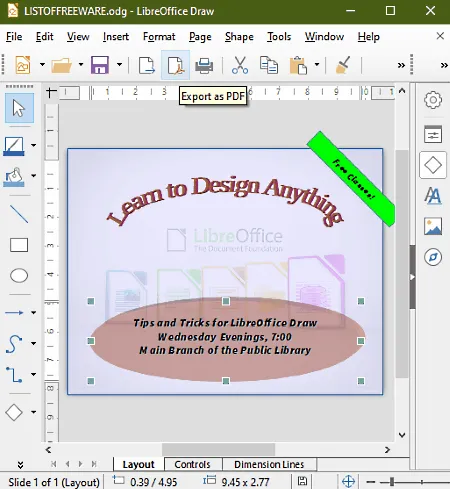
Étape 1. Ouvrez LibreOffice, puis LibreOffice Draw.
Étape 2. Allez dans Fichier et sélectionnez Ouvrir. Ensuite, sélectionnez le fichier ODG que vous souhaitez convertir.
Étape 3. Une fois le fichier ODG ouvert dans l'application, allez à nouveau dans Fichier et sélectionnez Exporter au format PDF.
Étape 4. Une boîte de dialogue s'affiche et vous permet de spécifier les paramètres particuliers du fichier PDF, puis de cliquer sur Exporter pour enregistrer le PDF converti sur votre ordinateur.
Méthode 2. Convertir un fichier ODG en PDF avec OpenOffice
OpenOffice est une suite bureautique gratuite et open source qui inclut divers outils pour le traitement de texte, les tableurs et le dessin. Elle prend en charge le format ODG, permettant ainsi aux utilisateurs de créer et de modifier des graphiques vectoriels.
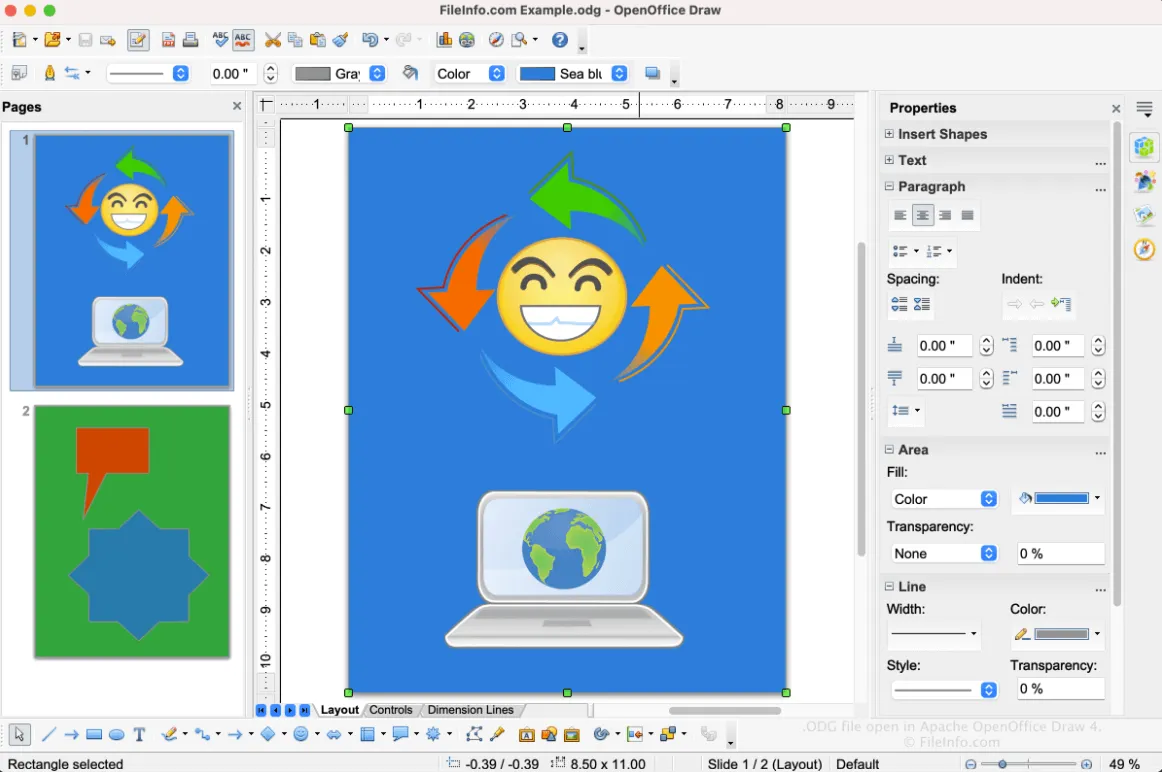
Étape 1. Lancez OpenOffice, puis ouvrez Dessin.
Étape 2. Dans la barre de menu, sélectionnez Fichier, puis Exporter en PDF.
Étape 3. Dans la boîte de dialogue, indiquez vos paramètres spécifiques pour le fichier PDF et cliquez sur le bouton Exporter pour enregistrer le fichier PDF converti.
Ces deux applications peuvent vous aider à convertir les fichiers ODG en fichiers PDF avec succès.
Après cela, vous pouvez utiliser UPDF - un outil efficace d'édition et de gestion des PDF, pour stocker vos PDF en toute sécurité et utiliser ses fonctionnalités pour lire les PDF, les éditer et les imprimer. Vous pouvez commencer à utiliser UPDF gratuitement et découvrir ses fonctionnalités utiles en cliquant sur le bouton ci-dessous.
Windows • macOS • iOS • Android 100% sécurisé
Vous voudrez peut-être trouver des moyens de convertir ODG en PDF en ligne, puis lire la suite.
Méthode 3. Convertir un fichier ODG en PDF en ligne avec Zamzar
Zamzar est un service en ligne de conversion de fichiers qui prend en charge une large gamme de formats, y compris ODG. Il permet aux utilisateurs de convertir facilement leurs fichiers en différents formats, y compris PDF, sans avoir besoin d'installer de logiciel.
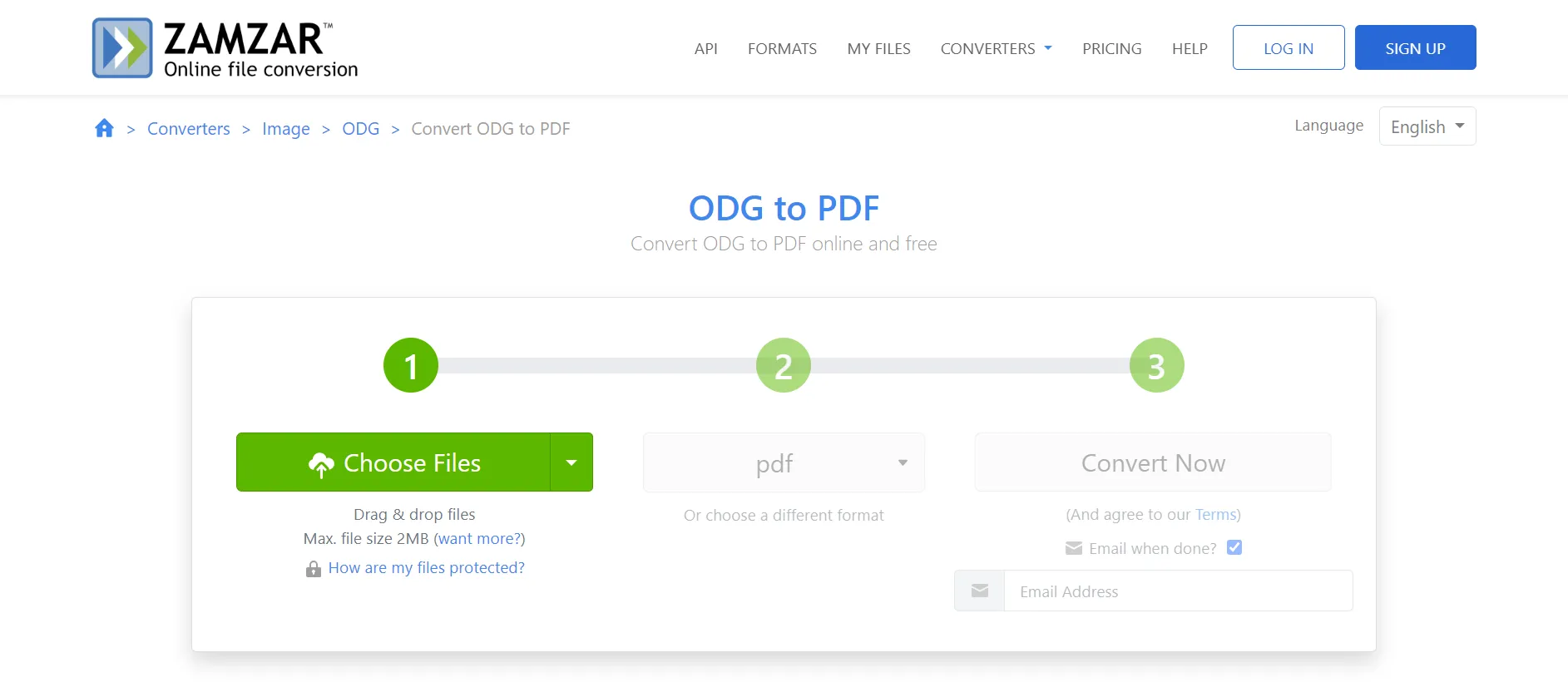
Étape 1. Rendez-vous sur le site web de Zamzar.
Étape 2. Sur la page d'accueil, cliquez sur Choisir les fichiers et sélectionnez le fichier ODG que vous souhaitez convertir.
Étape 3. Ensuite, définissez le format de sortie comme PDF dans la liste des formats disponibles.
Étape 4. Vous pouvez cocher la case Email et entrer votre adresse. Le PDF converti vous sera automatiquement envoyé par email.
Étape 5. Cliquez sur le bouton Convertir maintenant et vous pourrez vérifier votre email et télécharger le fichier PDF converti à partir de là.
Méthode 4. Convertir un fichier ODG en PDF en ligne avec Cloudconvert
CloudConvert est un service en ligne de conversion de fichiers qui offre une interface conviviale pour transformer divers formats, y compris ODG en PDF. Il permet de réaliser des conversions de manière sécurisée et efficace, tout en prenant en charge une grande variété de formats de fichiers.
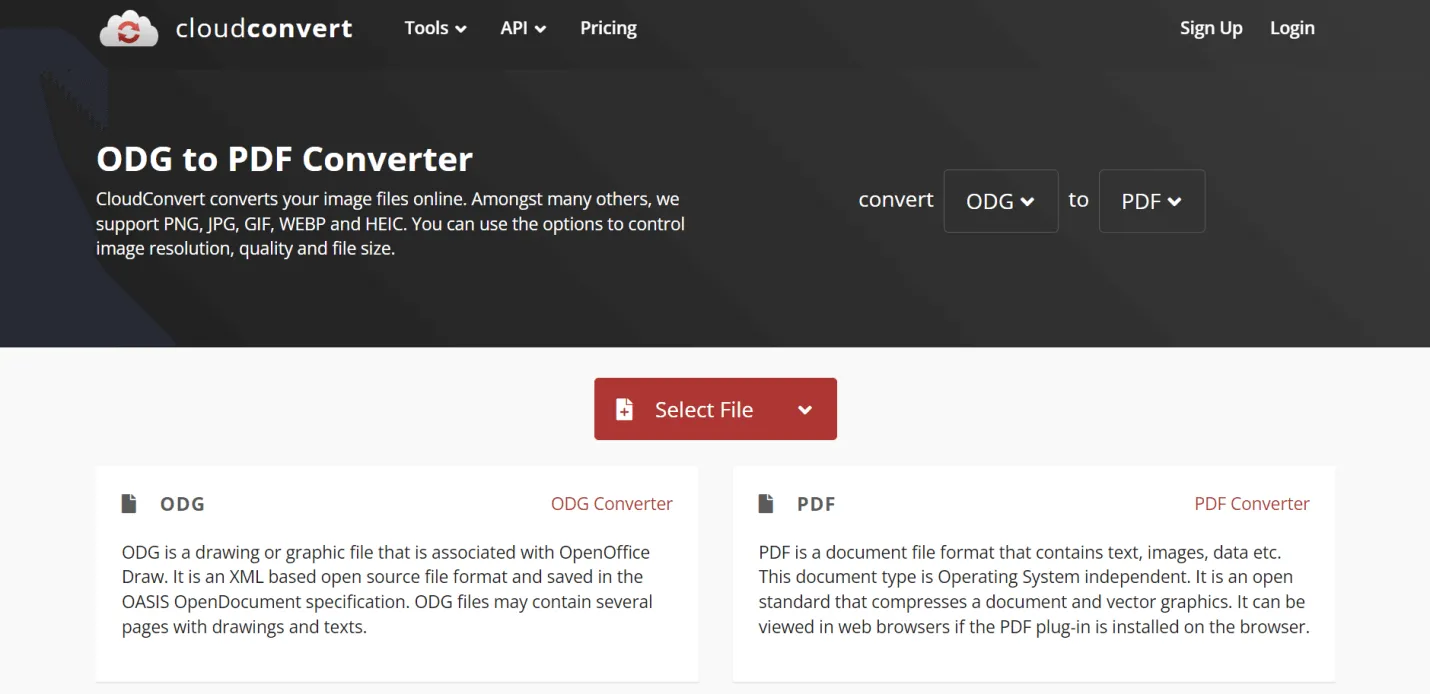
Étape 1. Visitez le site Web de Cloudconvert.
Étape 2. Sélectionnez le fichier d'entrée à convertir ODG » et le format de sortie PDF ».
Étape 3. Choisissez le bouton Sélectionner un fichier pour sélectionner le fichier ODG que vous voulez convertir.
Étape 4. Vous pouvez également vérifier les paramètres supplémentaires pour spécifier les options de modification de votre fichier converti en PDF.
Étape 5. Cliquez sur le bouton Démarrer la conversion et vous obtiendrez un fichier PDF converti à télécharger.
Méthode 5. Convertir un fichier ODG en PDF en ligne avec Cloudconvert
ASPOSE est généralement une application que l'on télécharge, mais il existe également un site web en ligne où vous pouvez convertir rapidement des fichiers ODG en PDF. Vous trouverez ci-dessous les étapes à suivre :
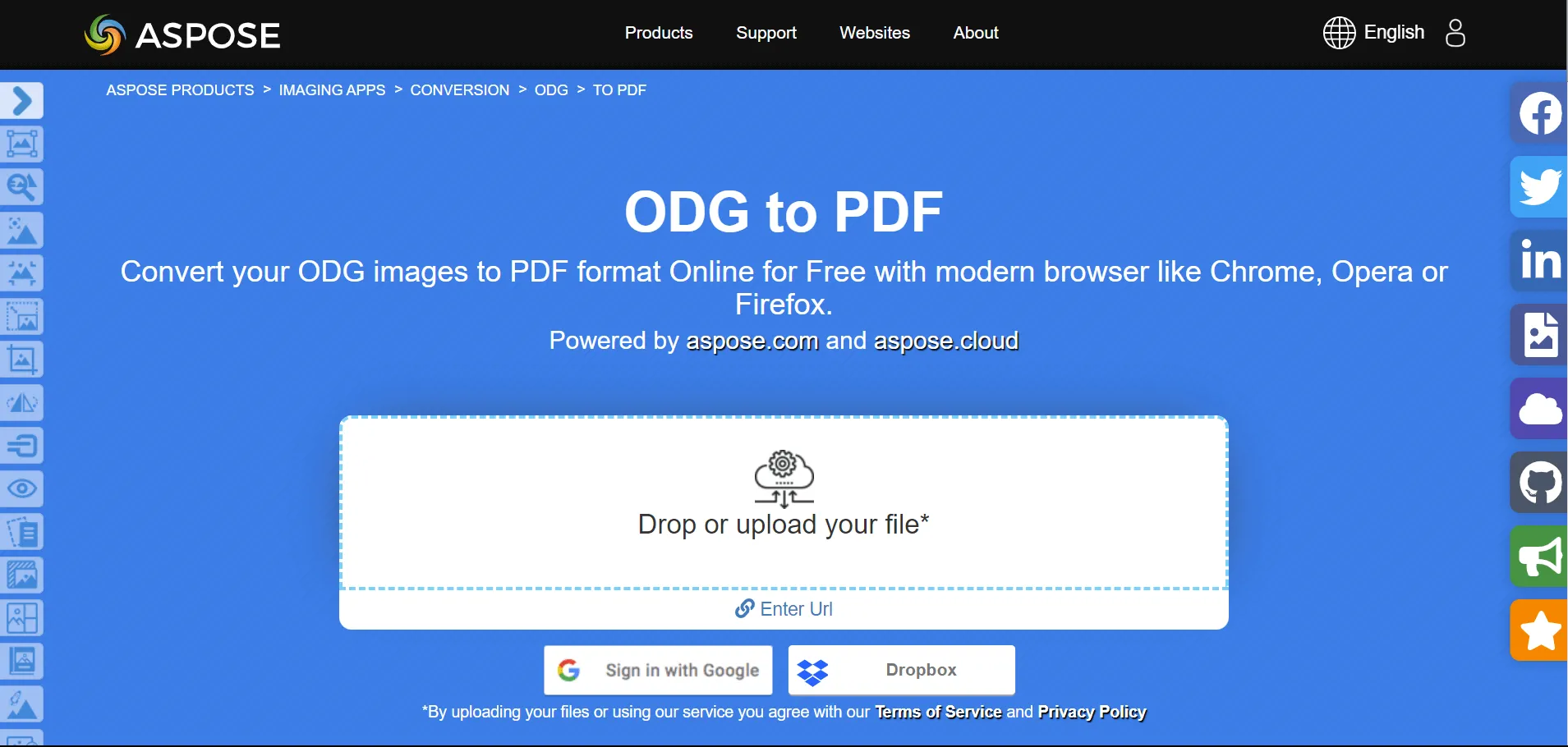
Étape 1. Rendez-vous sur le site web de ASPOSE.
Étape 2. Dans la zone de dépôt de fichiers, vous pouvez soit faire glisser votre fichier ODG, soit cliquer pour sélectionner le fichier sur votre ordinateur.
Étape 3. Choisissez PDF à côté de Enregistrer sous pour le format de votre fichier de sortie
Étape 4. Cliquez sur le bouton Convertir et votre PDF sera immédiatement converti.
Étape 5. Vous recevrez un lien de téléchargement vers le fichier PDF et vous pouvez également l'envoyer à votre adresse e-mail si nécessaire.
Rappel : La limitation considérable de l'utilisation de ASPOSE est que vous ne pouvez importer qu'un maximum de 10 fichiers pour l'opération.
Les trois outils en ligne ci-dessus sont très faciles à utiliser, mais ils nécessitent une connexion internet stable et fiable pour fonctionner !
Méthode 6. Convertir un fichier ODG en PDF sous Linux
Vous pouvez utiliser cette méthode si vous utilisez par exemple Linux. Elle ne nécessite pas l'utilisation d'outils en ligne, mais l'utilisation des prompts de la ligne de commande - avec l'aide supplémentaire de quelque chose appelé unoconv.
Il s'agit d'un programme en ligne de commande qui peut vous aider à convertir différents formats de fichiers de documents bureautiques tels que ODG en PDF.
Suivez les étapes suivantes pour apprendre comment ouvrir en un clin d'œil des fichiers ODG au format PDF grâce à cette méthode :
Étape 1. Avant tout, installez unoconv.
Étape 2. Entrez dans le prompt de commande suivant pour utiliser unoconv et convertir votre fichier ODG spécifique en PDF :
unoconv -f pdf -d filename.odg
Pour le contexte :
f= format de fichier d'exportation
d= format du fichier d'entrée
filename= le nom du fichier que vous voulez convertir à partir de votre ordinateur
odg = graphique de document ouvert
Étape 3. Après avoir exécuté la commande, votre fichier ODG sera converti et enregistré au format PDF sur votre ordinateur. Simple et efficace !
Bonus : Éditer les PDF convertis en toute simplicité avec UPDF
Toutes ces méthodes sont utiles pour vous aider à convertir des fichiers ODG en PDF. Avez-vous toutefois pensé à ce qui se passe ensuite ? Vous aurez par exemple besoin d'un endroit sûr pour stocker les fichiers PDF convertis, mais aussi pour y accéder rapidement, les éditer et les partager avec d'autres personnes quand vous le souhaitez — avec le confort d'utiliser n'importe quel appareil.
Si cela vous semble intéressant, alors UPDF est une application que vous pouvez utiliser pour gérer et éditer vos fichiers PDF convertis en toute simplicité et faire bien plus encore grâce à ses incroyables fonctionnalités.
Les principales fonctionnalités de UPDF sont les suivantes :
- Visualiser les PDF avec différents modes de lecture
- Annoter les PDF à l'aide de surligneurs, de notes autocollantes, de tampons et d'autres outils
- Modifier des PDF et enregistrer automatiquement vos modifications
- Convertir les PDF en d'autres formats de fichiers tels que .xlsx, .docx, .txt, .pptx, .html, etc.
- Organiser les PDF en réarrangeant, insérant et supprimant des pages
- Stocker plusieurs PDF en toute sécurité avec UPDF Cloud
- Partager des PDF en toute sécurité avec d'autres personnes à l'aide d'un lien de partage ou de leur e-mail
- Accéder à UPDF AI—votreassistant IA fiable pour vous aider à résumer, expliquer, traduire et réécrire le contenu de vos PDF
UPDF fonctionne sur toutes les plateformes telles que Windows, Mac, iOS et Android. Vous pouvez accéder à un fichier PDF spécifique à partir de n'importe quel appareil et ne pas perdre votre progression.
Téléchargez UPDF gratuitement en cliquant sur le bouton ci-dessous et commencez à profiter de ses avantages.
Windows • macOS • iOS • Android 100% sécurisé
Foire aux questions
Q1. Où puis-je ouvrir un fichier ODG ?
Si vous utilisez Windows ou Mac, vous pouvez ouvrir des fichiers ODG en utilisant des programmes open-source tels que LibreOffice Draw ou Apache OpenOffice Draw dont nous avons parlé dans le blog.
Q2. Comment convertir un fichier ODG en PPT ?
Vous pouvez utiliser les outils en ligne mentionnés dans ce blog pour définir votre format de fichier de sortie comme PPT afin de convertir les fichiers ODG en PPT. Vous pouvez également convertir les fichiers ODG en PDF, puis utiliser UPDF pour convertir le fichier PDF en fichier PPT en un instant.
Q3. PowerPoint peut-il ouvrir des fichiers ODG ?
Vous pouvez les convertir en OpenDocument Presentation (ODP), puis vous rendre dans Microsoft PowerPoint, cliquer sur Fichier, puis sur Ouvrir, et sélectionner le fichier ODP.
Conclusion
Cet article a présenté des options pour convertir des fichiers ODG en PDF, mais pour gérer efficacement ces fichiers, un gestionnaire de PDF fiable est essentiel. UPDF est un outil unique offrant de nombreuses fonctionnalités pour faciliter cette gestion. Téléchargez UPDF gratuitement dès aujourd'hui et manipulez vos fichiers PDF en toute sécurité.
Windows • macOS • iOS • Android 100% sécurisé
 UPDF
UPDF
 UPDF pour Windows
UPDF pour Windows UPDF pour Mac
UPDF pour Mac UPDF pour iPhone/iPad
UPDF pour iPhone/iPad updf android
updf android UPDF AI en ligne
UPDF AI en ligne UPDF Sign
UPDF Sign Lire le PDF
Lire le PDF Annoter le PDF
Annoter le PDF Modifier le PDF
Modifier le PDF Convertir le PDF
Convertir le PDF Créer le PDF
Créer le PDF Compresser le PDF
Compresser le PDF Organiser les pages PDF
Organiser les pages PDF Fusionner les PDF
Fusionner les PDF Diviser le PDF
Diviser le PDF Rogner le PDF
Rogner le PDF Supprimer les pages PDF
Supprimer les pages PDF Pivoter le PDF
Pivoter le PDF Signer le PDF
Signer le PDF Formulaire PDF
Formulaire PDF Comparer les PDF
Comparer les PDF Protéger le PDF
Protéger le PDF Imprimer le PDF
Imprimer le PDF Traitement par lots
Traitement par lots OCR
OCR UPDF Cloud
UPDF Cloud À propos de UPDF AI
À propos de UPDF AI Solutions de UPDF AI
Solutions de UPDF AI Mode d'emploi d'IA
Mode d'emploi d'IA FAQ sur UPDF AI
FAQ sur UPDF AI Résumer le PDF
Résumer le PDF Traduire le PDF
Traduire le PDF Expliquer le PDF
Expliquer le PDF Analyser le PDF
Analyser le PDF Analyser les informations de l'image
Analyser les informations de l'image PDF vers carte mentale
PDF vers carte mentale Discuter avec IA
Discuter avec IA Mode d'emploi
Mode d'emploi Spécifications techniques
Spécifications techniques Mises à jour
Mises à jour FAQs
FAQs Astuces pour UPDF
Astuces pour UPDF Blog
Blog Actualités
Actualités Avis sur UPDF
Avis sur UPDF Centre de téléchargement
Centre de téléchargement Contactez-nous
Contactez-nous









 franck Petit
franck Petit 

